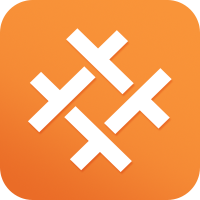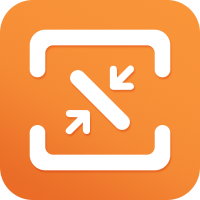云橙PDF编辑器拆分PDF文件的图文教程
发布日期:2019-06-20
PDF文档是我们日常办公中常用的文档格式,而当大家在传输或者存储PDF文档时,如果文档过大,可能不便于我们使用,这时大家就需要对我们的PDF文档进行拆分,小编这里为大家带来了通过云橙PDF编辑器拆分PDF文档的教程,其能够支持根据顶层书签拆分、每次拆分x页两种不同的方式,而且支持各项输出参数进行设置,从而帮助用户获得最佳的拆分效果,有需要的小伙伴不妨来了解一下吧!
1、首先将云橙PDF编辑器下载安装到电脑上,双击打开。
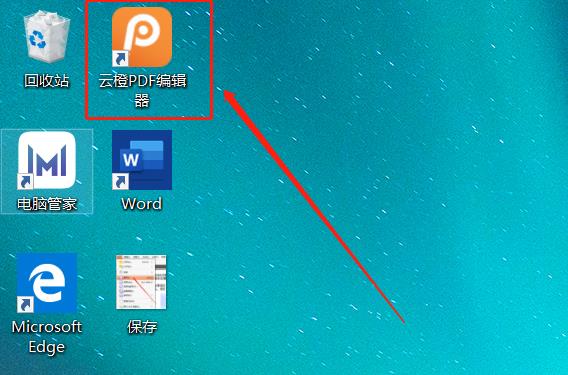
2、打开软件后,点击“打开更多文件”选择我们要拆分的PDF文档。
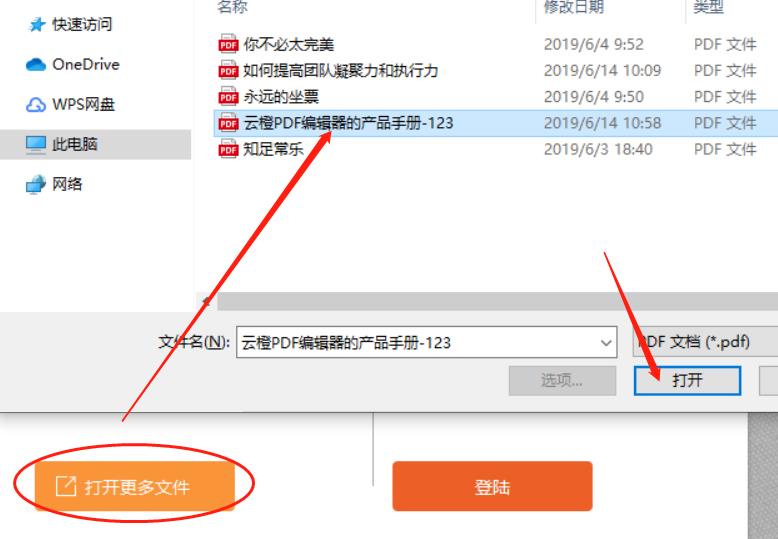
3、打开文件后,在菜单栏中点击“文档”下拉列表中的“拆分文档”。
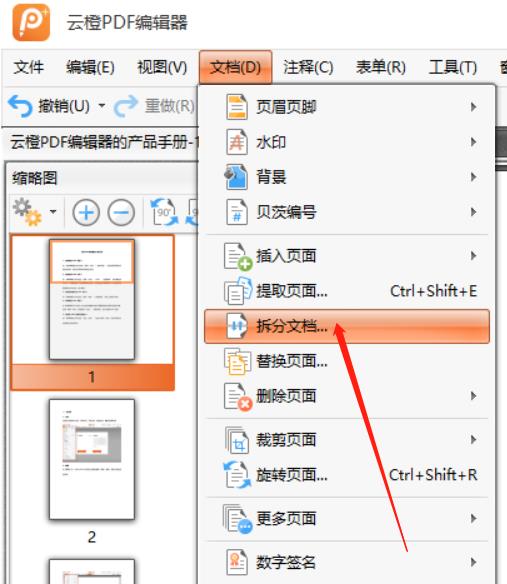
4、进入拆分文档的界面后,先选择拆分的方式,其能够支持根据顶层书签拆分以及每次拆分页数两种方式,大家根据实际需要进行选择。
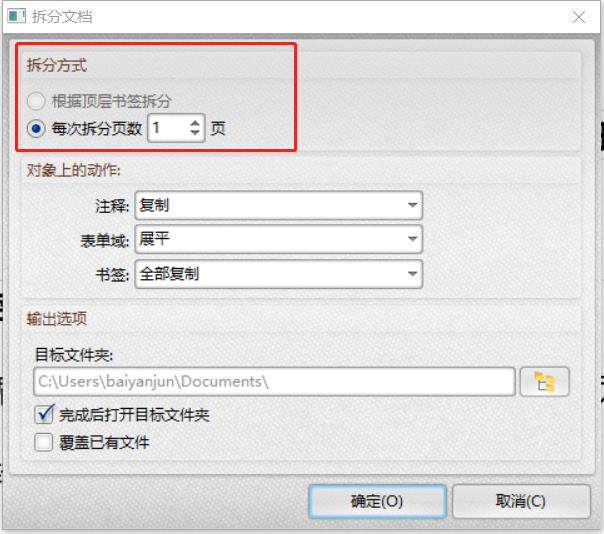
5、在“对象上的动作”选项中设置好注释、表单域、书签的动作。
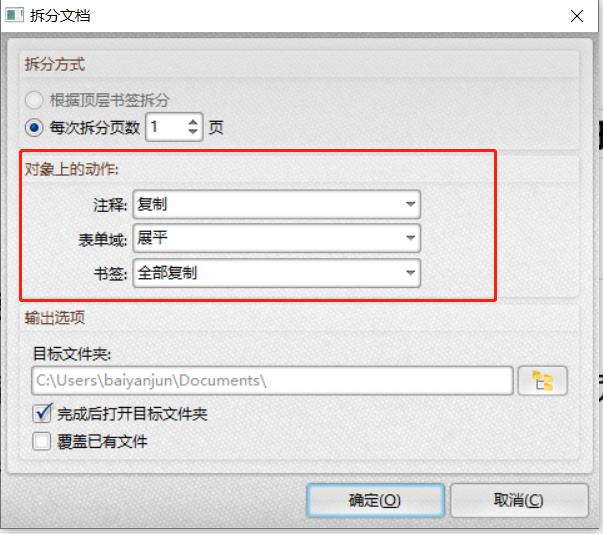
6、在“输出选项”中选择目标文件夹后,根据需要勾选附加的任务,其提供了完成够打开目标文件夹以及覆盖已有文件。
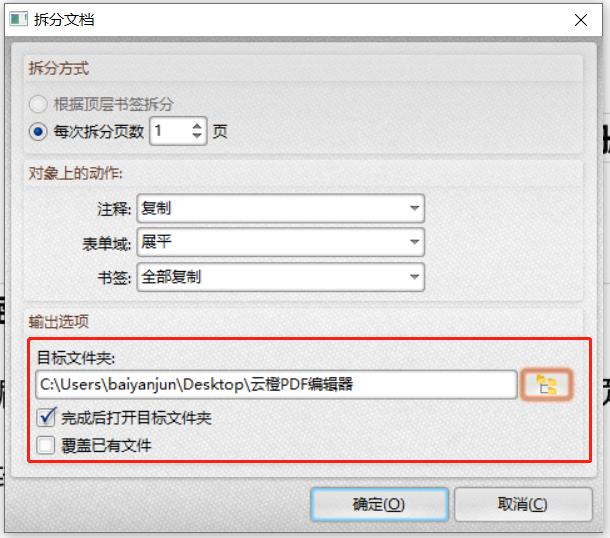
7、最后,点击确定按钮即可进行拆分,等待完成即可。
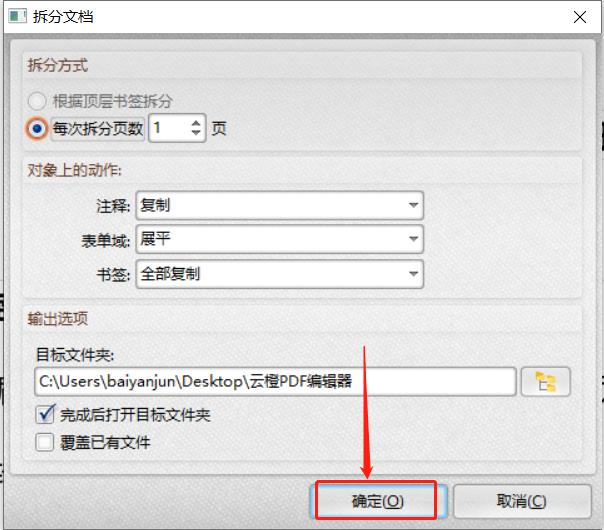
8、拆分后即可在保存的文件夹中找到我们所拆分的文件。
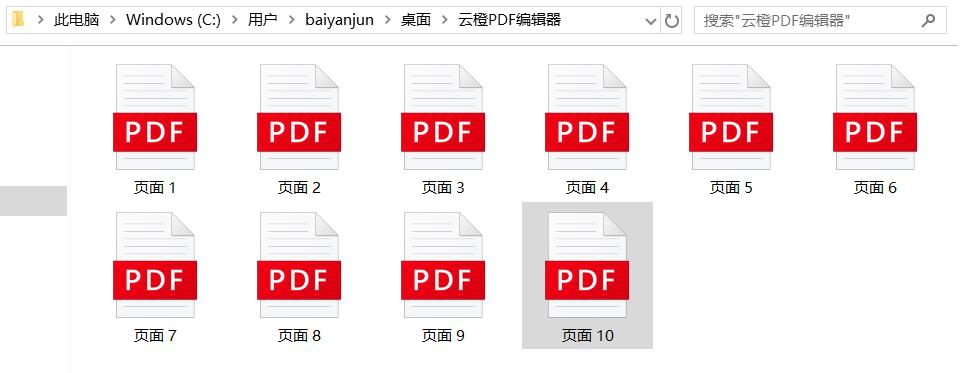
以上就是云橙PDF编辑器拆分PDF文档的操作方法,有需要的小伙伴们赶紧来试试吧!
推荐阅读:怎样给PDF文档创建日期
标签:
拆分PDF文件,如何拆分PDF文件,拆分PDF
快捷入口
- HEIC转JPG
- HEIC转换器
- 苹果HEIC转JPG
- PDF页面旋转
- PDF删除空白页
- PDF去除水印
- PDF添加页面
- PDF编辑
- 图片压缩
- 图片压缩软件